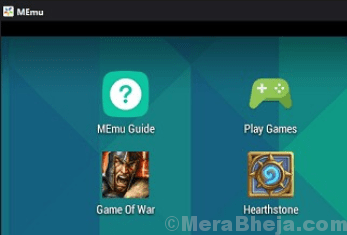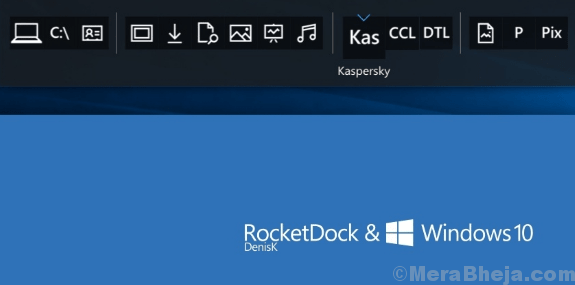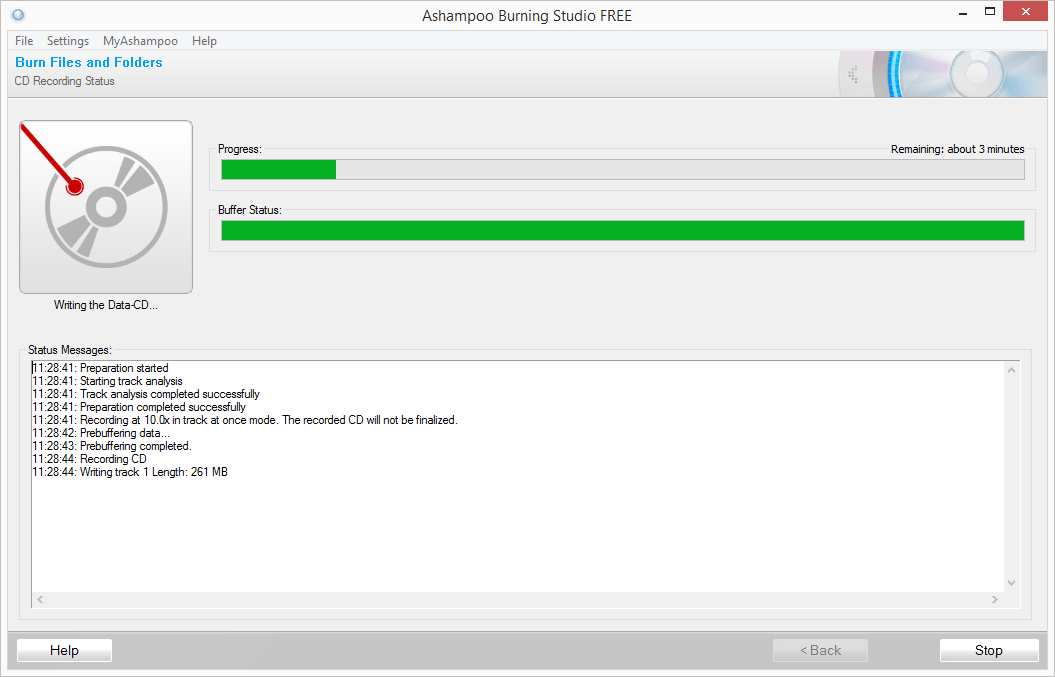Med prenosom pomembne datoteke preko domačega interneta lahko postane resnično moteče in kvota pasovne širine je nenadoma končana! To je še posebej obdavčenje, če ste študent ali nekdo, ki je pravkar začel delati in ima strog proračun. Ponudniki internetnih storitev (ISP) ponujajo fiksno kvoto za nalaganje in nalaganje vsak mesec, ki presega najvišjo ceno, ki vas lahko stane.
Če ne želite plačevati dodatnih stroškov, morate delati s počasnimi hitrostmi, ki lahko resnično preizkusijo vaše potrpljenje. Da bi se izognili nizki hitrosti pasovne širine, kot je klicna povezava, je nadziranje hitrosti interneta odlična ideja. Če spremljate pasovno širino omrežja, lahko opozorite na morebitne zastoje in razumete resnično hitrost povezave v primerjavi z premium različico, medtem ko je resnično porabo pasovne širine ločil od sumljive uporabe omrežja narave.
Preberite tudi: -Kako zmanjšati internetne podatke, ki se uporabljajo v računalniku s sistemom Windows 10
Danes imamo na voljo vrhunska orodja za spremljanje pasovne širine, ki vam bodo pomagala pri nadzoru
poraba interneta. Spremlja jih nekaj osnovnih funkcij, ki omogočajo ogled deleža omrežnih podatkov, ki se premikajo po žični povezavi. To vam pomaga ugotoviti izvor porabe interneta v okviru vašega omrežja.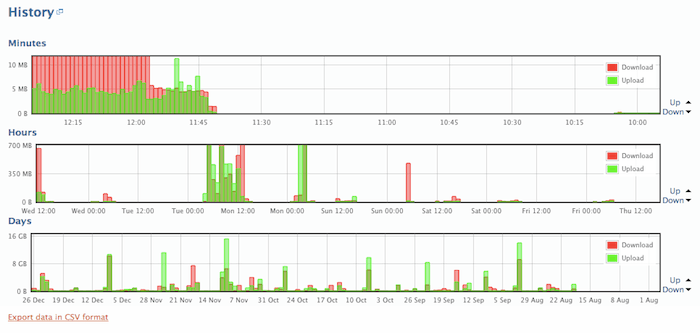
BitMeter OS je brezplačna in odprtokodna programska oprema, namenjena spremljanju hitrosti pasovne širine v sistemih Mac OSX, Windows in Linux. S tem orodjem lahko spremljate uporabo interneta in celo dobite vizualno predstavitev istega prek orodja ukazne vrstice ali spletnega brskalnika. Uporabo internetne povezave si lahko ogledate prek različnih grafov in grafikonov, prikazanih v spletnem vmesniku.
Grafi se na monitorju posodabljajo vsako sekundo in vam sporočajo, kje se vaše omrežje uporablja. Obstaja tudi okno za poizvedbe, ki vam nudi poglobljene informacije o uporabi omrežja za kateri koli določen datum. Če želite, lahko dobite tudi preglednico z rezultati.
Če želite slediti spremembam porabe interneta v zadnjih nekaj urah, dneh ali mesecih, si lahko te podatke ogledate v oknu Zgodovina. S pomočjo tega orodja lahko nastavite tudi obvestila in opozorila, ko vaša pasovna širina preseže omejitev, ki ste jo določili sami.
Če želite izračunati čas, potreben za prenos ali nalaganje datoteke, ali preveriti količino podatkov, ki jo lahko prenesete v določenem časovnem obdobju, lahko uporabite pripomoček kalkulatorja. Če želite prilagoditi različne funkcionalnosti spletnega vmesnika tako, da ustreza vašim zahtevam, lahko za isto dostopate do okna Preferences.
Prenesi:http://www.softpedia.com/get/Network-Tools/Bandwidth-Tools/BitMeter-OS.shtml
Združljivost: Windows, Linux in Mac OSX

Monitor pasovne širine FreeMeter je preprosto, lahko in uporabniku prijazno orodje, ki pomaga spremljati in analizirati vašo hitrost omrežja. Pri tej programski opremi je dobro, da je prenosna in omogoča, da v realnem času vidite vizualno predstavitev vseh podatkov (naloženih ali prenesenih). Na glavni plošči si lahko ogledate grafični prikaz vseh podatkov o uporabi omrežja, ki se po omrežnem kablu prevažajo navzgor in navzdol.
Ker je prenosni, ga lahko zaženete od koder koli na trdem disku ali ga shranite na pogon USB in zaženete v računalniku. Všeč nam je tudi dejstvo, da po odstranitvi programa ne pušča sledi elementov na trdem disku ali v registru sistema Windows. Monitor pasovne širine FreeMeter ima majhen vmesnik, ki ga lahko premaknete na katero koli območje zaslona
Na voljo je z veliko preprostimi, a uporabnimi orodji, kot so ping, Traceroute, zajemalnik URL-jev, UPnP NAT, e-poštna opozorilna služba in še več. Lahko celo prilagodite njegov vmesnik, kot so kolesarske barve, nastavitev stopnje temnosti, spreminjanje privzetega okvira itd. Poleg tega lahko preverite tudi posodobitve aplikacije in podatke o dnevniku.
Ko je namestitev končana, se nato usede v pladenj, preprosto z desno miškino tipko kliknite nanjo in izberite možnost ali samo dvokliknite nanjo, da odprete vmesnik.
Prenesi: https://sourceforge.net/projects/freemeter/
Združljivost: Windows 98 / Me / NT / 2000 / XP / Vista

Spremljajte internetni promet in spremljajte statistiko uporabe pasovne širine s števcem pasovne širine ShaPlus za določeno obdobje. Majhno okno vmesnika prikazuje stanje omrežnega prometa za trenutni dan in cel mesec. Če želite več informacij, pojdite na ikono v sistemski vrstici.
Če je v vašem računalniku nameščenih več vmesnikov, lahko omrežne vmesnike konfigurirate v meniju z nastavitvami za nadzor. Če uporabljate neomejene nočne podatkovne pakete, je lahko še posebej koristno konfiguriranje začetnega dne v mesecu in začasnega izklopa nadzorne dejavnosti omrežnega prometa.
Ta priročna programska oprema je gladka glede na strojne vire in omogoča tudi popolno delovanje sistema. S svojim intuitivnim vmesnikom ponuja udobje, ki ga lahko namestijo tako začetniki kot strokovnjaki.
Prenesi:http://download.cnet.com/ShaPlus-Bandwidth-Meter/3000-2381_4-10672850.html
Združljivost: Windows 98 / Me / NT / 2000 / XP / 2003 / Vista / Server 2008/7/8

BandwidthD je še ena brezplačna programska oprema, ki deluje ločeno v ozadju in omogoča spremljanje porabe interneta (omrežje TCP / IP). Rezultati uporabe pasovne širine v obliki datotek HTML se nato na vmesniku prikažejo v obliki grafov in tabel.
Različni IP-ji tvorijo grafične predstavitve in privzeto prikazujejo obdobja 2, 8, 40 in 400 dni. Poleg tega se lahko prikaz vsakega naslova IP odjavi vsake 3,3 minute, 10 minut, 1 uro ali 12 ur. Ti odjavi so na voljo v formatu cdf ali pa jih je mogoče izvoziti na zaledni strežnik. Informacije o prometu v P2P, HTTP, ICMP, TCP, VPN in UDP so barvno označene.
Če želite namestiti ta program, morate imeti Wincap različice 3.0 ali novejšo. Če si želite ogledati grafični prikaz uporabe pasovne širine, morate razpakirati BandwidthD, urediti konfiguracijsko datoteko (../etc/bandwidth.conf), zaženite paketno datoteko za »Namesti storitev« in nato z storitve services.msc zaženite aplikacijo BandwidthD konzola.
Prenesi:http://www.softpedia.com/get/Network-Tools/Bandwidth-Tools/BandwidthD.shtml
Združljivost: Vse različice sistema Windows, Unix
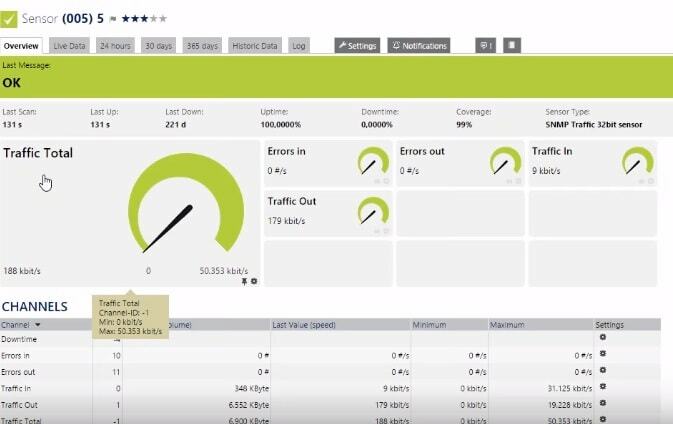
PRTG Bandwidth Monitor, ki ga lahko brezplačno prenesete do 30 senzorjev, je sestavni del omrežnega monitorja PRTG. Senzor je lahko kateri koli element, na primer usmerjevalnik, spletno mesto, omrežni vmesnik in drugo, ki ga je mogoče ustrezno nastaviti za spremljanje. Takoj, ko senzor organizirate tako, da nadzoruje vašo pasovno širino, začne takoj zbirati informacije.
PRTG pa ocenjuje promet v vašem omrežju in vam ponuja izčrpne informacije v obliki grafov in grafikonov. Ponuja izjemno hitrost prenosa, zaradi česar vaš omrežni monitor deluje v nekaj minutah. PRTG ne zagotavlja le gladkejšega delovanja strežnika in preprečuje prezasedenost omrežja, temveč tudi spremlja dodane okvire, kot so čas nalaganja, odzivni čas in še veliko več. PRTG je eno izmed takih brezplačnih orodij, ki podpira več kot 200 različnih vrst senzorjev, skupaj s spremljanjem pasovne širine in analizo omrežja.
Če želite odpreti stran nadzornika pasovne širine za določen senzor, se pomaknite do možnosti »Naprave«, v menijski vrstici na vrhu izberite »Vse« in nato izberite želeni senzor. Nato boste preusmerjeni na stran Pregled zadevnega senzorja. Tu si lahko ogledate podrobnosti o pasovni širini v obliki grafikonov, grafov in tabel, ki prikazujejo promet naprej in nazaj.
Prenesi:https://www.paessler.com/bandwidth_monitor
Združljivost: Windows, Linux, Oracle, Citrix in drugi.
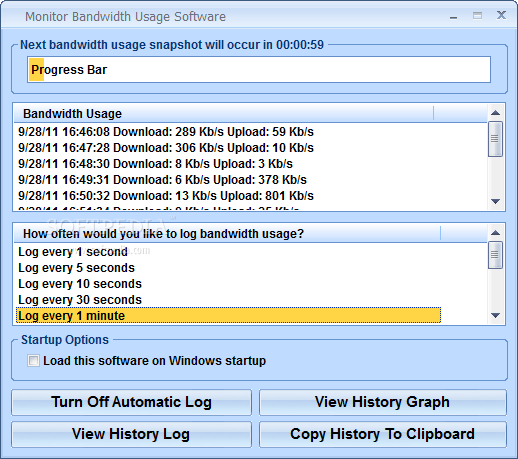
Programska oprema za uporabo pasovne širine je nenavadno orodje za Windows, ki pomaga spremljati porabo omrežja. Na voljo je z urejenim in odzivnim vmesnikom, kjer lahko večino dejavnosti izvajate brez težav. Programska oprema je dovolj hitra in učinkovita za snemanje nadzorne funkcije od ene sekunde do 24 ur. Ne samo to, prikazuje tudi zgodovino uporabe omrežja (tj. Hitrost nalaganja in prenosa) z grafi ali naravnost v glavno okno.
S to brezplačno programsko opremo lahko omogočite ali onemogočite samodejno dejanje dnevnika, oglejte si dnevnik zapisov vsebuje informacije, povezane z vsemi funkcijami v obliki navadnega besedila, in kopirajte pretekli zapis v odložišče. Poleg tega lahko celo zapise odstranite z enim samim klikom in pustite, da se aplikacija zažene ob zagonu sistema Windows. Najboljše je, da lahko tudi začetniki z enostavnimi funkcijami enostavno dostopajo do tega orodja.
Programska oprema za uporabo pasovne širine je precej hitra in brez napak med celotnim postopkom. Glede na to, da za seboj ne pušča veliko sledi, tudi skupna zmogljivost vašega računalnika ne vpliva.
Prenesi:http://www.softpedia.com/get/Network-Tools/Bandwidth-Tools/Monitor-Bandwidth-Usage-Software.shtml
Združljivost: vse različice sistema Windows
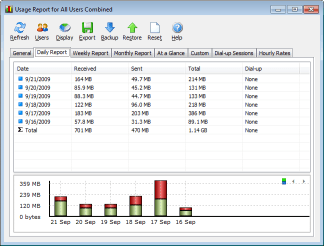
Če iščete preprosto, a prepričljivo orodje, ki vam pomaga pošteno spremljati uporabo pasovne širine, je NetWorx ravno pravo orodje za vas. Z uporabo tega orodja brezplačno zbirajte podatke o omrežju in izračunajte hitrost interneta ali katere koli druge povezave. S tem pripomočkom lahko ugotovite morebitne razloge za težave z omrežjem in potrdite, da omejitev pasovne širine ni presežena preko določenih omejitev, ki jih določi ponudnik internetnih storitev, ali pa lahko celo razkrijete kakršno koli dvomljivo omrežno dejavnost, kot so trojanski konji napadi.
Čeprav lahko z NetWorxom spremljate brezžično ali mobilno širokopasovno omrežje, lahko prilagodite tudi zvočna in vizualna obvestila. Obvestila lahko ustvarite tako, da vas opozorijo, kadar internet ne deluje ali če je opažena kakšna dvomljiva dejavnost, na primer nepričakovani pretiran pretok podatkov. Program prav tako samodejno odklopi vsa klicna omrežja in izklopi sistem.
Na liniji, ki prikazuje gibanje prometa, si oglejte dnevno, tedensko ali mesečno porabo podatkov v omrežju in klicno obdobje. Ta poročila dnevnika lahko izvozite tudi v različne oblike, kot so MA Word, Excel in HTML.
Program je po prenosu in namestitvi prikazan kot ikona v sistemski vrstici. Z desno miškino tipko kliknite ikono, da odprete meni z možnostjo nadzora orodja. Z levim klikom na ikono si lahko ogledate trenutno stanje programa. Ping, traceroute in netstat so nekatera omrežna orodja, ki jih uporablja NetWorx. Najboljše je, da je ta program na voljo za prenos v več jezikih.
Prenesi:https://www.softperfect.com/products/networx/
Kompatibilnost: Windows XP, Windows Server 2003, Windows 2012, Windows 10,
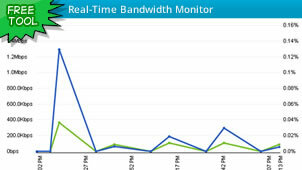
Če uporabljate naprave, ki temeljijo na SNMP, je lahko SolarWinds Real-Time Bandwidth Monitor vaše idealno orodje. Ta brezplačna programska oprema pomaga spremljati v realnem času in prikazuje rezultate v obliki grafov, ki so lahko razumljivi. Omogoča vam, da takoj določite vitalna in zaskrbljujoča merila za ogled, kadar poraba preseže nastavljeno mejo.
Ob zagonu programa morate vnesti vse podatke, povezane z napravo, ki temelji na SNMP, in nato pritisniti "Next". V naslednjem koraku boste morali izbrati, katere postavitve želite združiti in katera merila je treba določiti pred pojavom grafičnega prikaza. Če na primer iz omrežnega tiskalnika, ki temelji na SNMP, pošljete dve posamezni opravili za tiskanje, boste lahko videli dve ločeni zeleni črti, ki prikazujeta promet v napravo.
Združljivost: Windows 2003 / Server 2008
Prenesi: http://www.solarwinds.com/freetools/real-time-bandwidth-monitor.aspx
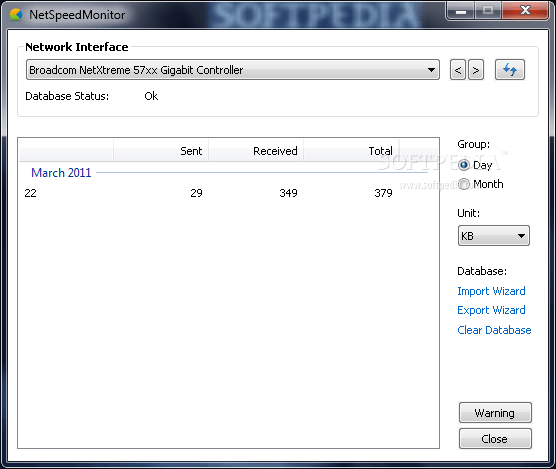
NetSpeedMonitor je pripomoček za nadzor omrežja, ki vam pomaga, da imate ves čas zavihek na svoji internetni povezavi. Je kompaktna in lahka programska oprema, ki spremlja trenutno hitrost nalaganja in prenosa vaše omrežne povezave, tako da lahko spremljate količino prenesenih podatkov. Podatke o uporabi omrežja si lahko ogledate en dan ali celoten mesec.
Na voljo je z neposrednim vmesnikom in gladkim dizajnom, ki uporabnikom olajša uporabo. Ne samo, da si lahko ogledate izčrpen seznam vseh sistemskih končnih točk (TCP in UPD), temveč tudi lokalne in oddaljene naslove omrežij TCP ter njihovo stanje. Postopek nadzora lahko kadar koli vklopite in izklopite iz menija, ki ga je mogoče upravljati s sistemske vrstice.
Na voljo so dodane nastavitve, s pomočjo katerih si lahko ogledate celoten obseg prenesenih in prejetih internetnih podatkov v enem dnevu za vsak omrežni vmesnik. Vmesnik NetSpeedMonitor lahko prilagodite tudi z uporabo več možnosti, kot so ime pisave, velikost in položaj. Na splošno gre za preprost in priročen program, ki ne zahteva veliko krivulje učenja in ga je mogoče enostavno namestiti in prilagoditi.
Prenesi:http://www.softpedia.com/get/Network-Tools/Bandwidth-Tools/NetSpeedMonitor.shtml
Združljivost: Windows 2000 / XP / 2003 / Vista / 7
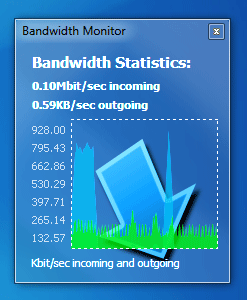
Nadzirajte hitrost omrežne povezave z Rokario Bandwidth Monitor, ki ga lahko brezplačno prenesete (na voljo je premium) in je lahek. Podatke o omrežnih podatkih prikazuje v realnem času s pomočjo grafov in poročil o pasovni širini. Ob zagonu programa vas takoj vprašajo, s katerim vmesnikom želite biti povezani? To sledi z zagonom grafa na namizju in takoj začne prikazovati podatke o hitrosti omrežja.
Če želite spremeniti nastavitve vmesnika, omrežne podatke ali videz, preprosto z desno miškino tipko kliknite ikono v sistemski vrstici in izberite nastavitve. Brezplačna različica je opremljena z oblikovalcem tem, možnostmi prilagajanja, podatkovno bazo v realnem času, nastavitvami zaslona in beleženjem pasovne širine, medtem ko za dejanja uporablja izredno malo sredstev.
Na splošno je Rokario Bandwidth Monitor enostaven za uporabo, lahko ga je enostavno namestiti, konfigurirati in prilagoditi ter zagotavlja natančne podatke o spremljanju.
Prenesi: http://download.cnet.com/Bandwidth-Monitor/3000-2085_4-10521410.html
Združljivost: Windows 2000 / XP / Vista / Windows 7
Učinkovito sledite porabi širokopasovnih povezav s programom Cucusoft Net Guard, ki ga lahko brezplačno prenesete. Prav tako pomaga povečati vašo internetno hitrost in odstrani sumljivo programsko opremo, ki morda diskretno uporablja vaš internet. Poleg tega vam ponuja brezplačno mesečno poročilo o uporabi pasovne širine. Odpravlja vstop oglaševalske, vohunske ali virusne programske opreme.
Programska oprema ima majhno plavajoče podokno (v realnem času), ki prikazuje hitrost nalaganja in prenosa interneta v realnem času. Podokno lahko skrijete ali pa prilagodite njegovo neprosojnost, da bo po potrebi bolj pregledno. Preprosto morate z desno miškino tipko klikniti na plavajoče podokno. Zdaj kliknite možnost "Motnost" in nato izberite želeno stopnjo motnosti. Zdaj lahko vidite, kako plavajoče steklo postane prozorno.
S funkcijo »Napoved« lahko nastavite tudi mesečno omejitev internetnega prometa. Ta možnost samodejno izračuna predvideno pasovno širino za en mesec, zato vam pomaga ugotoviti, ali je presežena mesečna omejitev porabe.
Prenesi:http://www.softpedia.com/get/Network-Tools/Misc-Networking-Tools/Cucusoft-Net-Guard.shtml
Združljivost: vse različice sistema Windows, vključno z operacijskim sistemom Windows 8
Nadzor pasovne širine ManageEngine ponuja sprotno podporo za spremljanje omrežnega prometa, če ima katera koli naprava, ki temelji na SNMP. Ta program predstavlja del obleke OpUtils 16 omrežnih orodij. Brezplačna različica programa omogoča dve povezavi katere koli omrežne naprave, ki pomaga slediti SNMP. Podatke o porabi pasovne širine lahko pridobite tako na ravni naprave kot na ravni vmesnika. Ogledate si lahko primerjavo ločenega prometa njegovih vmesnikov, prikazano z uporabo pasovne širine naprave.
Ponuja tudi druge funkcije, kot so obvestila, možnost izvoza poročil v obliki XLS in način delovanja brez posrednika. Ko se spletni vmesnik zažene in se prijavite, boste morali obiskati zavihek »Bandwidth Monitor «in za zagon nadzora vnesite napravo, ki temelji na SNMP, in njene analogne vmesnike proces. Zdaj lahko kliknete na vmesnik, da se poglobite spodaj in si v realnem času ogledate podrobne statistike v obliki grafov. Podatke omrežja si lahko ogledate tudi dnevno, mesečno ali letno, če želite.
Prenesi:https://www.manageengine.com/products/oputils/bandwidth-monitoring.html? lhs
Združljivost: Windows NT / 2000 / XP / 2003 / Vista / Server 2008/7
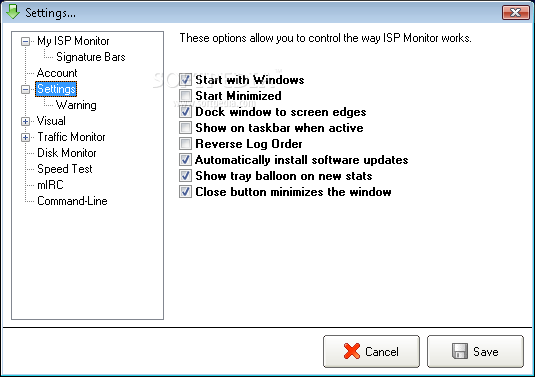
Če želite nekaj lahkega, s čimer boste lahko brez težav spremljali svojo internetno hitrost, lahko zagotovo uporabite to brezplačno orodje z imenom ISP monitor. Pomaga vam doseči resnično hitrost pasovne širine, za katero dejansko plačate. Omogoča vam nadzor omrežnega prometa v realnem času, vgrajena funkcija spremljanja prometa pa prikazuje stalno hitrost omrežja z uporabo treh posameznih grafičnih načinov. Odlično je, da lahko vse tri načine prilagodite svojim potrebam.
Program prikazuje tudi odstotek uporabljenih podatkov od vaše skupne omejitve in omogoča njihovo prilagajanje, preden doseže nastavljeno mejo. Omejitve nalaganja in prenosa lahko nastavite tako, da prilagodite nastavitve programa. Na voljo imate tudi možnost, da programu dovolite, da prekine omrežno povezavo, ko doseže nastavljeni prag. Je čisto in preprosto orodje, ki nima virusov ali vohunske programske opreme.
Prenesi:http://www.softpedia.com/get/Network-Tools/Bandwidth-Tools/ISP-Monitor.shtml
Združljivost: Windows 10/8/7 / Vista / XP
Kar zadeva spremljanje pasovne širine vašega računalnika, ne more biti boljše aplikacije kot BitMeter 2. Ta enostaven za uporabo in brezplačen program vam omogoča, da s pomočjo plavajočega grafa spremljate hitrost interneta. Ti grafi prikazujejo hitrost nalaganja in prenosa vaše omrežne povezave, ki ima preprosto besedilo in je enostavno slediti.
Čeprav je popolnoma brezplačen in funkcije niso časovno omejene, je celo brez vohunske in oglasne programske opreme. Omogoča vam prilagoditev barve in preglednosti zaslona. Čeprav gre za majhno aplikacijo, ponuja nekaj res odličnih funkcij in informacij. Prikaže povzetek urne, dnevne in mesečne analize omrežne dejavnosti in celo zbira zvočna opozorila, ki jih lahko uredite glede na dimenzije in smer prenosa.
Poleg tega vgrajeni kalkulator pomaga izračunati velikost in hitrost prenosa in nalaganja. Ne samo to, lahko celo nastavite ročno ali samodejno varnostno kopiranje aplikacije, ki pomaga obnoviti zgodovino dejavnosti in nastavitve, ter brez napora konfigurirate okno za sestavo omejitev ponudnika internetnih storitev.
Združljivost: Windows 2000 / XP / Vista / Server 2008/7
Prenesi: http://download.cnet.com/BitMeter-2/3000-2381_4-10398686.html